说到Camtasia Studio软件,相信在座的用户都不陌生,不过你们知道Camtasia Studio怎样编辑视频吗?下文就为你们带来了Camtasia Studio编辑视频的操作步骤,让我们一起来下文看看吧。
Camtasia Studio怎样编辑视频?Camtasia Studio编辑视频的操作步骤
打开Camtasia Studio,导入需要编辑的音视频;
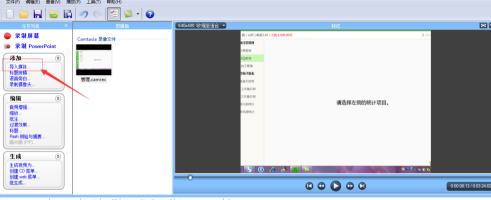
然后选中导入的音视频,右键点击【添加到时间轴】;那么,在下方,就可以看到音视频的情况了;
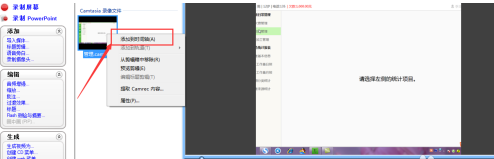
在时间轴上面,可以看到音轨,有波纹的地方,就是有声音的,没有波纹的地方,就是没有声音的;

然后选择需要才裁剪的范围,点击叉叉按钮,就是删除那一部分的音视频了。
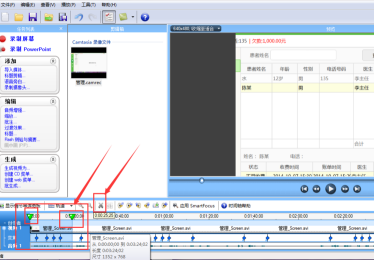
以上就是Camtasia Studio编辑视频的操作步骤的全部内容,更多精彩教程请关注华军下载!










